使用 USB 闪存盘进行安全打印
使用 USB 存储打印功能,您可以将加密打印数据保存到 USB 闪存盘,以便随时在设备操作面板上输入密码打印这些数据。
- 提示
-
USB 闪存盘要求:
- 存储容量:1 GB 或以上 (建议:16 GB 或以上)
- 格式:FAT32/exFAT
- 存储在 USB 闪存盘中的数据已加密,但这并不能阻止在某些情况下未授权的用户进行访问。确保妥善管理和保存您的数据和 USB 闪存盘。
- USB 闪存盘中的数据仅可在数据所属的设备上读取。无法在其它机器、设备或计算机上读取数据。
- 当你不再需要在 USB 闪存盘中存储设备上的数据而想将其另作他用时,请删除其中存储的所有数据,并在计算机上将该 USB 闪存盘格式化。有关如何格式化或清除 USB 闪存盘,请参阅其用户手册中的相关说明。
关于打印机驱动程序设置的更多信息 
 相关信息
相关信息
- 将 USB 闪存盘插入背面的 USB 端口。
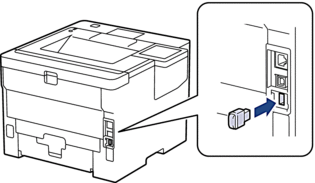
- 按
 。
。 - 在设备的操作面板上,按
 。
。 - 按[U盘(后部端口)]。液晶显示屏上显示信息以提示您初始化 USB 闪存盘。
- 按住[OK]两秒钟进行初始化。设备将重新启动并激活 USB 存储打印功能。
- 提示
-
- 本设备重新启动以激活 USB 存储打印功能时,存储的所有作业、宏、流和字体数据都将从设备内存中删除。
- 本设备重新启动以激活 USB 存储打印功能时,所有宏、流和字体数据都会从 USB 闪存盘中删除。
- 在打印机驱动程序中,完成加密打印选项的设置,并在您的应用程序中执行打印命令。
- 在设备的操作面板上,按[加密 打印]。
- 按
 或
或  显示用户名,然后按您的用户名进行选择。
显示用户名,然后按您的用户名进行选择。 - 输入您的四位数密码,然后按[OK]。
- 按
 或
或  显示所需打印作业,然后按该作业。
显示所需打印作业,然后按该作业。 - 输入所需份数。
- 按 [启动]。
本设备将打印数据并从 USB 闪存盘中删除打印作业。
- 重要事项
- 设备尚未完成打印前,切勿将 USB 闪存盘从背面的 USB 端口中拔出。
本页上的信息对您有帮助吗?



